

Эта инструкция применяется к методу проверки подлинности [Имя пользователя MS-CHAP-V2; PEAP с EAP-MS-CHAP v2] . Этот тот метод проверки подлинности, который вы выбрали на PRISMAsync Print Server.
Приведенные ниже инструкции относятся к Windows Server 2016. Для других систем может требоваться другая конфигурация. Полные инструкции см. в документации поставщика.
Настроены следующие конфигурации.
 Настройте IEEE 802.1X на сервере проверки подлинности (этап 1)
Настройте IEEE 802.1X на сервере проверки подлинности (этап 1)
 Настройте IEEE 802.1X на аутентификаторе
Настройте IEEE 802.1X на аутентификаторе
 Настройте IEEE 802.1X на PRISMAsync Print Server
Настройте IEEE 802.1X на PRISMAsync Print Server
Выполните инструкции в указанном порядке.
В [Server Manager] щелкните [Tools].
 Параметры [Server Manager]
Параметры [Server Manager]Откройте консоль [Active Directory Users and Computers].
Правой кнопкой мыши щелкните [New]. Затем щелкните [Group].
Введите имя для группы.
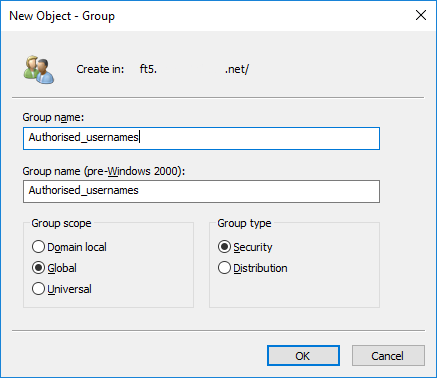 Новая группа
Новая группаВыберите [Global] в группе параметров [Group scope].
Выберите [Security] в группе параметров [Group type].
Щелкните [OK].
В [Server Manager] щелкните [Tools].
 Параметры [Server Manager]
Параметры [Server Manager]Откройте консоль [Active Directory Users and Computers].
Разверните записи домена.
Щелкните правой кнопкой мыши [Users].
Щелкните [New]. Затем щелкните [User].
Введите имя поля [Имя пользователя MS-CHAP-V2] в PRISMAsync Print Server. Затем щелкните [Next].
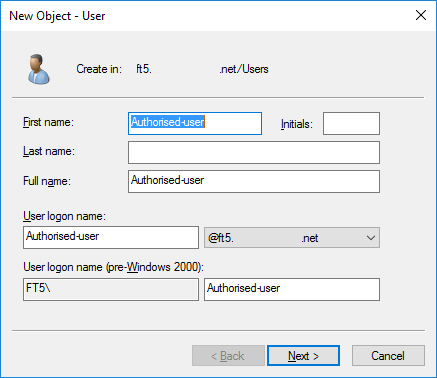 Новый пользователь
Новый пользовательВведите пароль [Пароль MS-CHAP-V2] в PRISMAsync Print Server. Затем щелкните [Next].
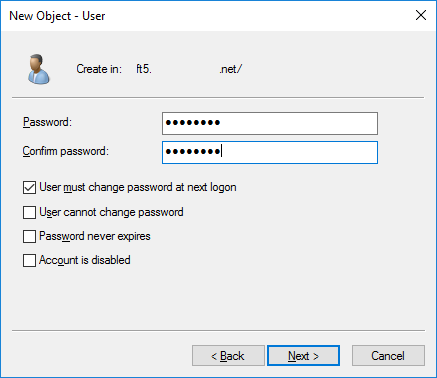 Новый пользователь
Новый пользовательЩелкните [Finish].
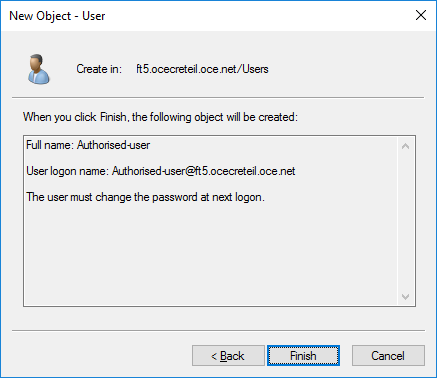 Новый пользователь
Новый пользовательПосле того как будет добавлен пользователь, щелкните пользователя правой кнопкой мыши. Затем щелкните [Properties].
Откройте вкладку [Member Of] и выберите [Add...], чтобы добавить группу, которую вы создали при выполнении инструкции 1.
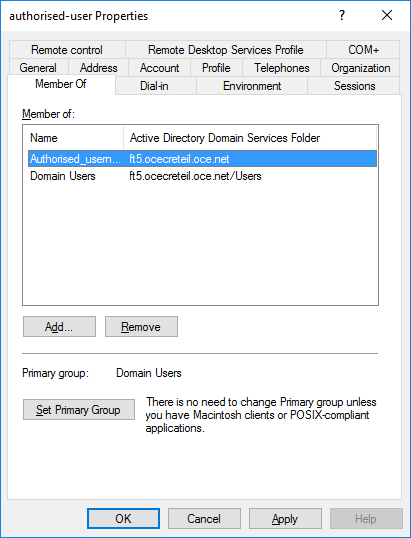 Новый пользователь
Новый пользовательОткройте вкладку [Dial-in].
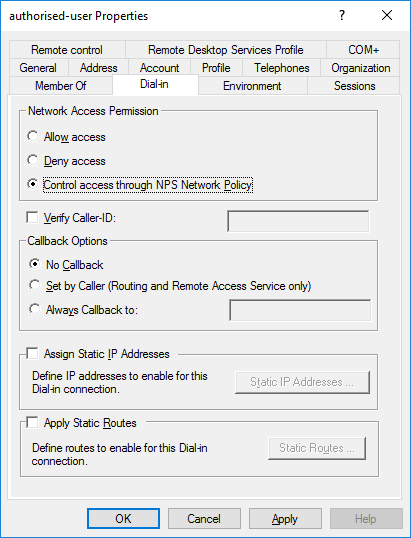 Вкладка [Dial-in]
Вкладка [Dial-in]Выберите [Control access through NPS Network Policy] в группе параметров [Network Access Permission].
Щелкните [OK].
В [Server Manager] щелкните [Tools].
 Параметры [Server Manager]
Параметры [Server Manager]Откройте консоль [NPS].
Откройте каталог [Policies].
Щелкните правой кнопкой мыши [Network Policies]. Затем щелкните [New], чтобы открыть мастер [New Network Policy].
Введите имя политики.
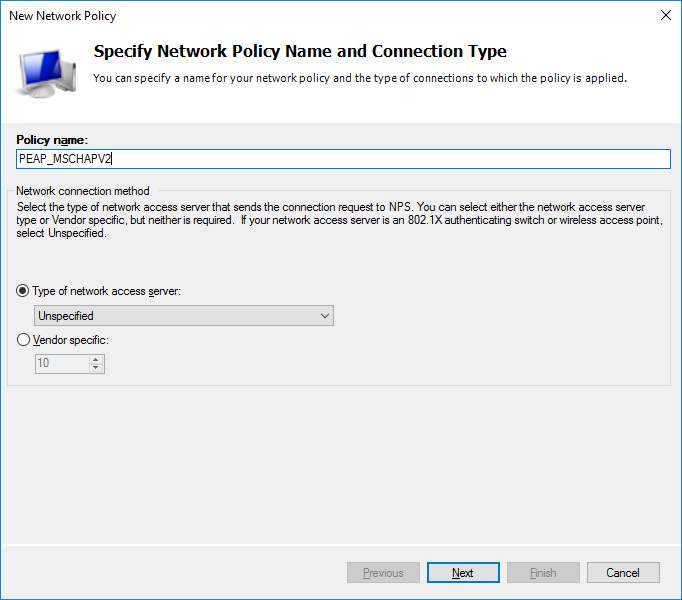 Мастер [Network Policies]
Мастер [Network Policies]Убедитесь, что для параметра [Type of network access server] выбрано значение [Unspecified].
Щелкните [Next].
На странице [Specify Conditions] выберите [Windows Groups]. Затем щелкните [Add...].
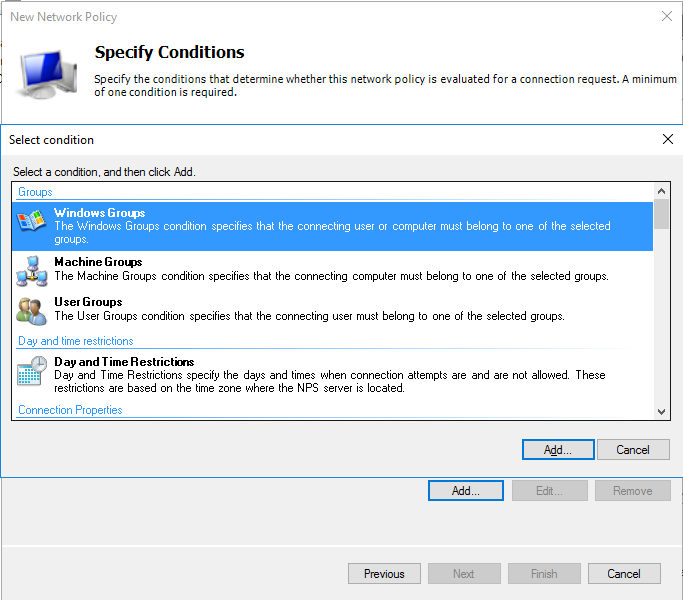 Мастер [Network Policies]
Мастер [Network Policies]Выберите группу, которую вы создали при выполнении инструкции 1.
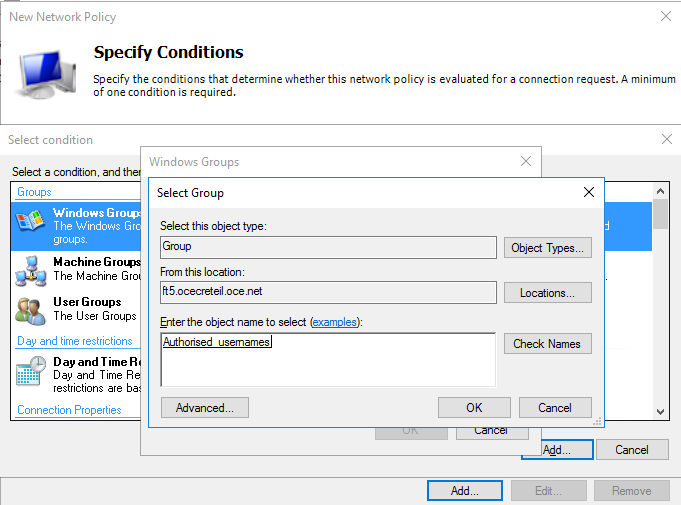 Мастер [Network Policies]
Мастер [Network Policies]Нажмите [OK], чтобы закрыть диалоговое окно [Select Group].
Щелкните [Next].
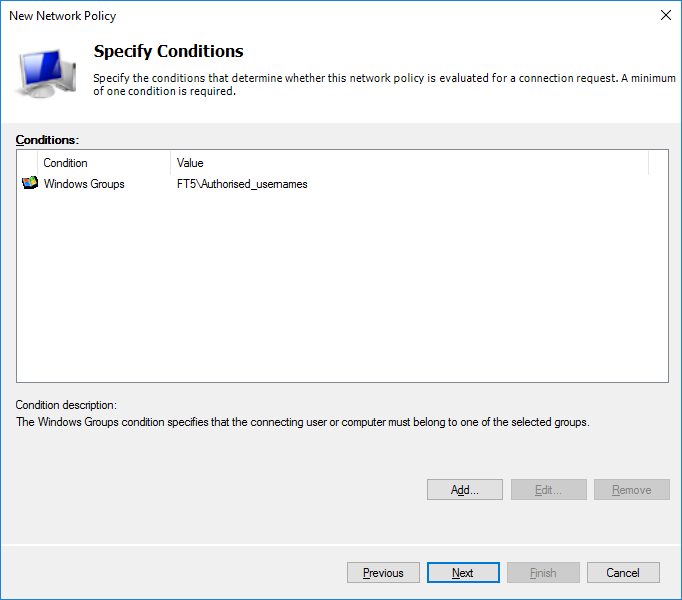 Мастер [Network Policies]
Мастер [Network Policies]На странице [Specify Access Permission] выберите [Access granted].
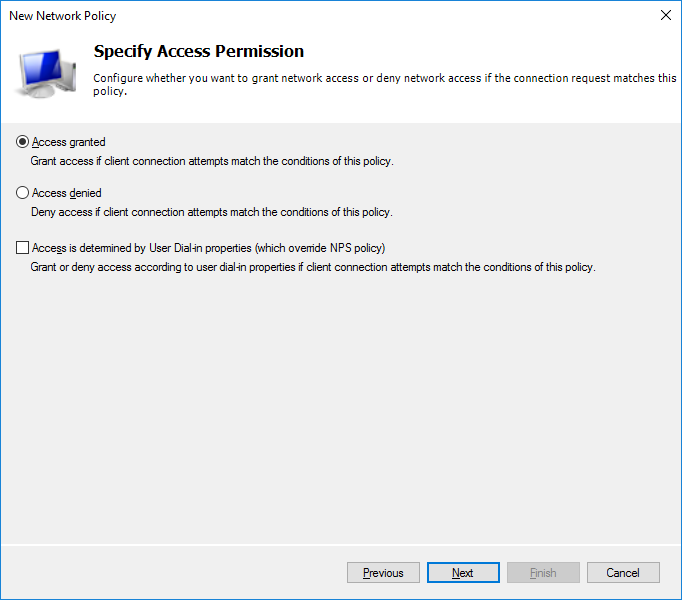 Мастер [Network Policies]
Мастер [Network Policies]Щелкните [Next].
На странице [Configure Authentication Methods] нажмите [Add...].
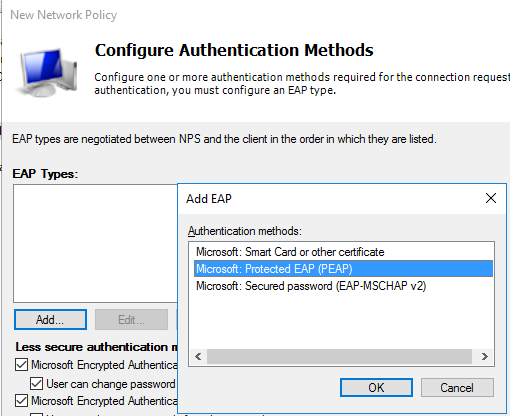 Мастер [Network Policies]
Мастер [Network Policies]Из списка [Authentication methods] выберите [Microsoft: Protected EAP (PEAP)]. Затем щелкните [OK].
Выберите [Microsoft: Protected EAP (PEAP)] и нажмите [Edit].
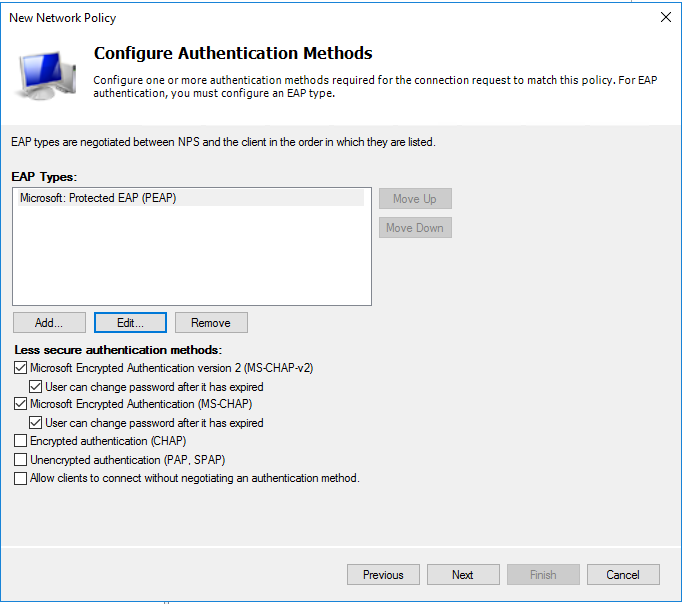 Мастер [Network Policies]
Мастер [Network Policies]В диалоговом окне [Edit Protected EAP properties] выберите сертификат удостоверения сервера RADIUS. Этот сертификат относится к доверенному сертификату CA, доступному на PRISMAsync Print Server.
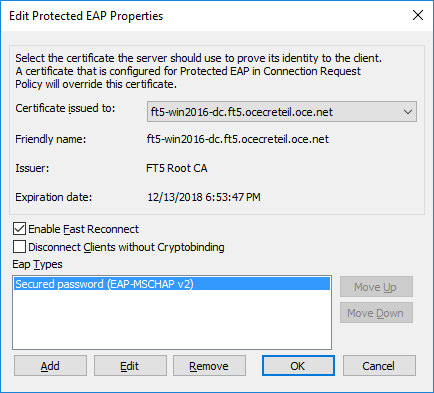 Мастер [Network Policies]
Мастер [Network Policies]Из списка [Eap Types] выберите [Secured password (EAP-MSCHAP v2)].
Если в списке нет нужной записи, сначала добавьте ее в список.
Нажмите [OK], чтобы закрыть диалоговое окно [Edit Protected EAP properties].
Щелкните [Next].
 Мастер [Network Policies]
Мастер [Network Policies]На [Configure Constraints page] нажмите [Next].
 Мастер [Network Policies]
Мастер [Network Policies]На странице [Configure settings] нажмите [Next].
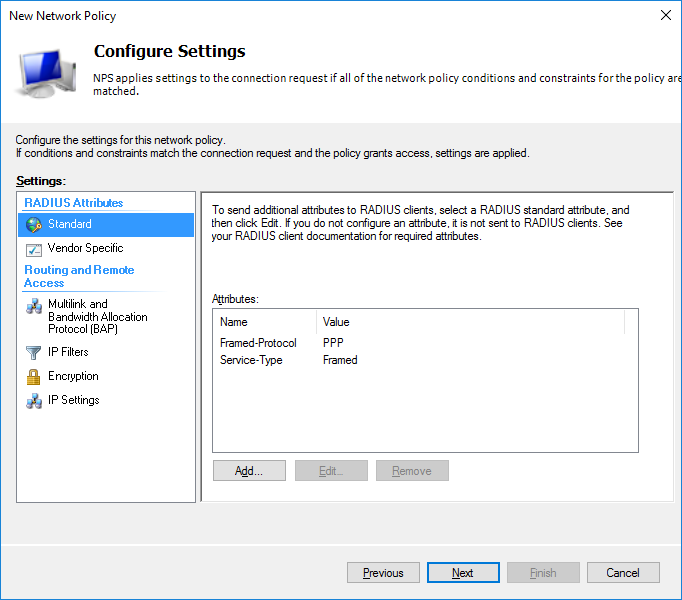 Мастер [Network Policies]
Мастер [Network Policies]На странице [Completing New Network Policy ] нажмите [Finish].
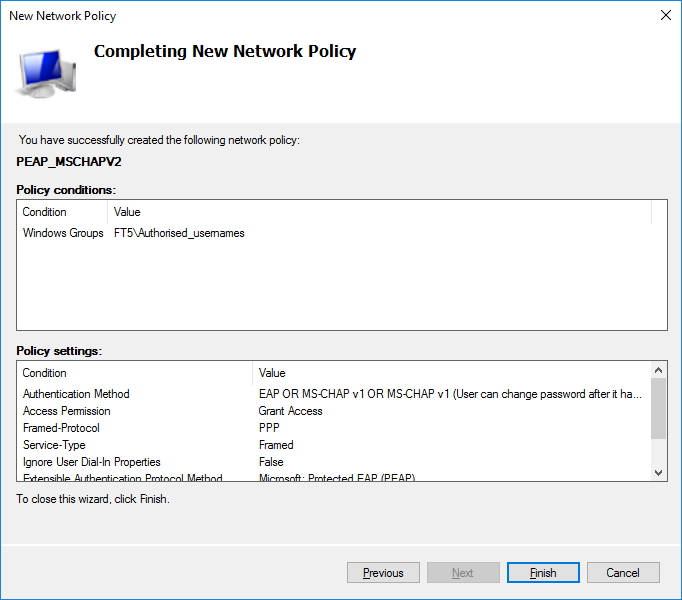 Мастер [Network Policies]
Мастер [Network Policies]